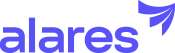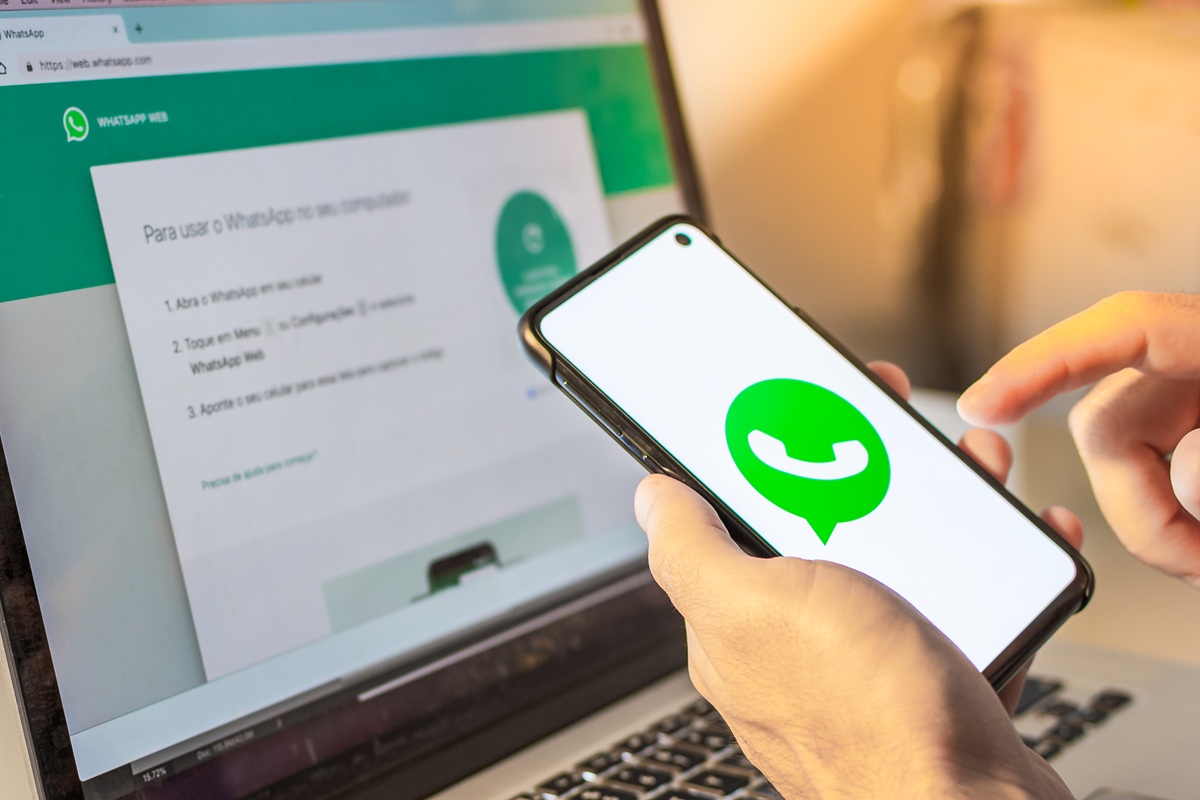Você sabe como limpar o computador por dentro e por fora? E mais: sabe qual a importância de fazer esse tipo de manutenção? Neste artigo, você verá um guia completo de como fazer essa higienização sem comprometer o seu dispositivo.
A limpeza do computador é uma tarefa que muitos de nós tendemos a adiar, mas a verdade é que fazer isso regularmente pode trazer uma série de benefícios, além de prevenir problemas futuros.
Por isso, vamos dar dicas não apenas como limpar o computador externamente, mas também como fazer uma limpeza interna eficiente, para que seu equipamento funcione sempre da melhor forma.
Vamos lá?
Por que é importante manter o computador limpo?
Um computador limpo não só funciona melhor como também tem uma vida útil mais longa.
Isso acontece porque pó, sujeira e outros detritos podem se acumular não só na parte externa do seu dispositivo, mas também por dentro, causando superaquecimento e potencialmente danificando componentes essenciais.
Assim, a melhor maneira de prevenir que a sujeira entre e prejudique os componentes internos do seu computador é manter a parte externa sempre limpa.
A limpeza física do seu computador pode:
- Diminuir o risco de superaquecimento: a limpeza regular das entradas de ar e dos componentes internos previne o superaquecimento.
- Aumentar a vida útil: manter o computador limpo pode ajudar a evitar danos prematuros.
Além da limpeza física, é interessante também fazer a limpeza de arquivos, programas e de cache, por exemplo.
A limpeza de cache em um computador é o processo de remover arquivos temporários que são armazenados pelo sistema operacional ou pelos navegadores de internet.
O cache armazena dados para acelerar o acesso a informações frequentemente usadas, como páginas web, imagens e scripts. Com o tempo, esses arquivos podem se acumular e ocupar muito espaço no disco, além de causar problemas de desempenho ou exibir conteúdo desatualizado.
Limpar o cache pode:
- Liberar espaço no disco: remove arquivos desnecessários acumulados.
- Otimizar o funcionamento: evita que o computador fique lento ao carregar dados antigos.
- Atualizar o conteúdo: garante que você veja as versões mais recentes de páginas web e aplicativos.
- Corrigir problemas técnicos: pode resolver erros de exibição ou mau funcionamento de aplicativos.
Como limpar o computador por fora
Quais materiais usar para limpar o computador?

Imagem mostrando materiais para limpar o computador: pano macio e sem fiapos, álcool isopropílico ou solução de limpeza para eletrônicos, pincel de cerdas macias, cotonetes.
Passo a passo para limpar a tela e o teclado do computador
- Desligue o computador e desconecte da tomada;
- Use o pano umedecido com álcool isopropílico ou solução de limpeza específica para eletrônicos para limpar a tela suavemente, bem como o mouse e o carregador (caso use um notebook);
- Utilize o pincel para remover detritos entre as teclas do teclado;
- Use cotonetes umedecidos em álcool para limpar áreas de difícil acesso.
Como limpar as portas e conectores
Use o pincel de cerdas macias para limpar suavemente a poeira das portas e conectores, evitando o uso de objetos metálicos.
Como limpar o computador por dentro
Como fazer a limpeza de arquivos desnecessários e cache
Para auxiliar no processo de limpeza de cache, existem ferramentas que podem facilitar e automatizar a tarefa. Uma das ferramentas mais conhecidas e confiáveis para usuários do sistema operacional Windows é o “Limpeza de Disco”.
Essa ferramenta integrada permite aos usuários selecionar e excluir arquivos temporários, dados de cache, miniaturas, e outros itens desnecessários que podem estar ocupando espaço.
Além disso, oferece a opção de limpar versões anteriores do Windows, o que pode liberar uma quantidade significativa de espaço se você tiver atualizado recentemente o sistema operacional.
Passo a passo simplificado para usar a Limpeza de Disco no Windows:
- Acesse a ferramenta “Limpeza de Disco” através da caixa de pesquisa do menu Iniciar;
- Escolha a unidade de disco que deseja limpar (normalmente a unidade C:);
- Aguarde enquanto a ferramenta analisa os arquivos que podem ser excluídos;
- Na interface da ferramenta, selecione os tipos de arquivos que deseja excluir (como arquivos de programas baixados ou arquivos de internet temporários), e clique em “OK”;
- Confirme a ação para iniciar o processo de limpeza.
Como desinstalar programas e aplicativos no computador
Desinstale programas que você não usa mais para liberar recursos do sistema.O acúmulo desses programas e aplicativos consome uma quantidade significativa de espaço em disco e recursos do sistema, como memória e capacidade de processamento.
Isso pode afetar o desempenho geral do seu dispositivo, tornando-o mais lento e menos eficiente.
Assim, para manter seu sistema operacional funcionando da melhor forma, é importante realizar essa limpeza regularmente, desinstalando todos aqueles softwares que você não usa mais.
Passo a passo para a desinstalar programas no computador:
- Identifique os programas não utilizados: o primeiro passo é fazer um inventário dos programas instalados no seu computador. Você pode fazer isso acessando o Painel de Controle no Windows ou o Finder no macOS, onde é possível ver uma lista de todos os softwares instalados;
- Avalie a necessidade de cada programa: com a lista em mãos, avalie cuidadosamente quais programas você realmente utiliza. Muitas vezes, softwares são instalados para uma necessidade temporária e depois esquecidos, consumindo recursos desnecessariamente;
- Inicie o processo de desinstalação: uma vez identificados os programas desnecessários, inicie o processo de desinstalação. No Windows, isso pode ser feito através do Painel de Controle, selecionando ‘Desinstalar um programa’ sob a opção Programas. No macOS, basta arrastar o aplicativo indesejado para a Lixeira a partir do Finder.
- Siga as instruções de desinstalação: durante o processo de desinstalação, siga todas as instruções fornecidas pelo assistente de desinstalação. Alguns programas podem solicitar que você reinicie o computador para completar a remoção.
- Verifique a liberação de espaço: após a desinstalação, verifique o espaço em disco liberado para garantir que o processo foi bem-sucedido. Isso não apenas confirma a remoção do programa, mas também mostra o impacto positivo na gestão de recursos do seu sistema.
Protegendo o computador com um antivírus eficiente
A limpeza digital vai além da remoção de arquivos temporários e desnecessários. Ela também envolve a proteção do seu computador contra malwares e vírus que podem comprometer sua segurança e desempenho.
Utilizar um bom antivírus é fundamental nesse processo, e o McAfee se destaca pela sua eficácia na detecção e remoção de ameaças cibernéticas.
Esse software oferece uma camada robusta de proteção contra diferentes tipos de malwares que podem infectar seu sistema de várias formas, seja por meio de downloads, sites maliciosos ou anexos de e-mails suspeitos.
Com o McAfee, você pode realizar varreduras completas e programadas do sistema, o que permite identificar e eliminar qualquer software malicioso antes que ele cause danos, mantendo seu computador protegido contra ataques e garantindo que ele funcione de maneira estável.
McAfee está disponível como serviço adicional aos nossos planos de internet e oferece uma abordagem completa para garantir a saúde e a segurança do seu computador.
Leia também: Como escolher o melhor antivírus? Descubra agora
Cuide do seu computador para ir além na sua experiência online!
Agora que você já sabe como fazer a limpeza do seu computador, defina um cronograma para fazer aquela faxina física e digital, e garantir que seu computador permaneça em ótima condição.
Adotando as práticas recomendadas neste guia e utilizando ferramentas eficientes como o McAfee para proteção contra ameaças digitais, você pode aproveitar seus filmes e séries favoritos, jogar, trabalhar e curtir seu entretenimento online em um computador mais eficiente e seguro.
Por fim, para garantir que você vá ainda mais longe na sua experiência online, conte com a nossa internet de ultravelocidade!
Você também pode se interessar:
Cuidados com modem Wi-Fi para melhorar a velocidade da sua internet